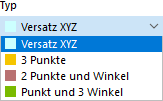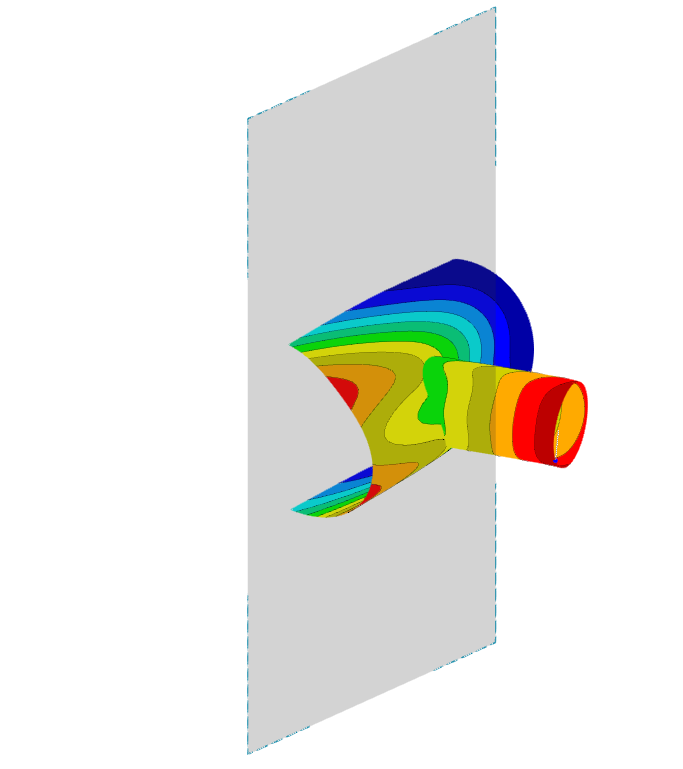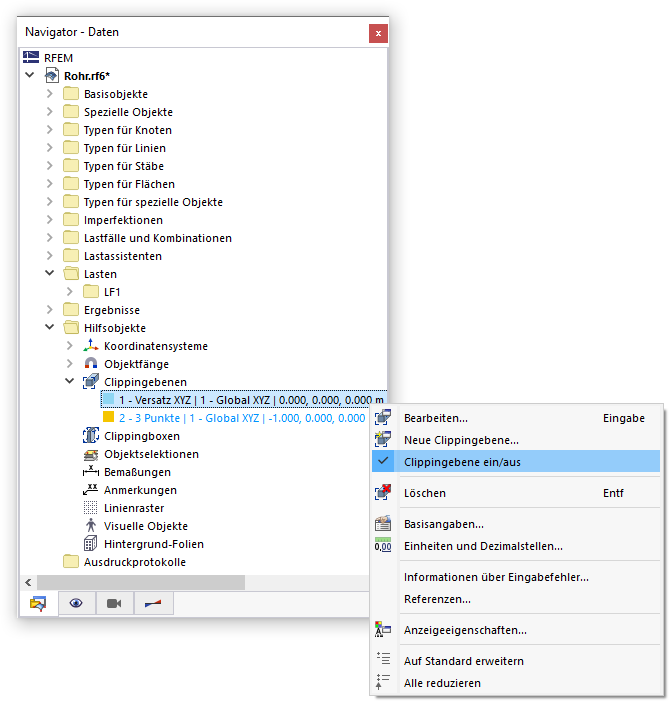Clippingebenen sind Schnittebenen, die Sie frei durch das Modell legen können. Der Bereich vor (oder hinter) dieser Ebene wird in der Ansicht ausgeblendet. So lassen sich beispielsweise die Ergebnisse in einer Durchdringung oder in einem Volumenkörper darstellen.
Kategorien
Die Liste bietet mehrere Möglichkeiten, den 'Typ' der Clippingebene zu definieren:
- Versatz XZY: Die Ebene ist parallel zu einer globalen Ebene in einem bestimmten Abstand zum Ursprung.
- 3 Punkte: Die Ebene wird durch drei Punkte definiert.
- 2 Punkte und Winkel: Die Ebene wird durch zwei Punkte und einen Drehwinkel definiert.
- Punkt und Winkel: Die Ebene wird durch ihr Zentrum und drei Drehwinkel der globalen Achsen definiert.
Legen Sie das 'Koordinatensystem' fest, auf das sich die Clippingebene bezieht. Sie können ein benutzerdefiniertes Koordinatensystem in der Liste auswählen oder mit der Schaltfläche
![]() neu erstellen.
neu erstellen.
Die Option 'Parallel zu' wird angezeigt, wenn Sie die Clippingebene mit einem Versatz zum globalen Urspung definieren. Wählen Sie in der Liste die globale Ebene aus, zu der die Clippingebene parallel liegt.
Ursprungspunkt
Geben Sie das Zentrum der Clippingebene an oder legen den Punkt über die Schaltfläche
![]() grafisch fest.
grafisch fest.
Punkte / Drehung
In den weiteren Abschnitten können Sie je nach Typ der Clippingebene die Punkte oder Drehwinkel festlegen. Beachten Sie, dass die drei Punkte nicht auf einer Geraden liegen dürfen.
Optionen
Mit dem Kontrollfeld 'Clippenebene umkehren' können Sie die aktive Seite der Clippingebene wechseln.
Im Arbeitsfenster wird die Clippingebene durch einen Rahmen eingefasst.
Um eine Clippingebene ein- oder auszuschalten, nutzen Sie das Kontextmenü im Navigator.